Niekedy možno budete chcieť vidieť najnovší článok publikovaný pre kľúčové slovo, ale vyhľadávanie Google zobrazí všetky výsledky vyhľadávania pre toto kľúčové slovo bez zoradenia podľa dátumu. Nebolo by užitočné, keby existoval spôsob, ako zoradiť výsledky vyhľadávania Google podľa dátumu? Áno, je to možné a v tomto príspevku sme prišli s niekoľkými spôsobmi, ako zobraziť výsledky vyhľadávania Google pre kľúčové slovo podľa dátumu.
zdroj: https://www.thewindowsclub.com/how-to-view-google-search-results-by-date
Obsah
Metóda 1: Zobrazte výsledky vyhľadávania Google podľa dátumu pomocou nástroja Kedykoľvek
Krok 1: Prejdite na google.com a zadajte kľúčové slovo a stlačte Zadajte kľúč na získanie výsledkov vyhľadávania Google.

Krok 2: Ak je panel s nástrojmi skrytý, na stránke s výsledkami vyhľadávania kliknite na
Nástroje zobrazíte panel nástrojov, ktorý obsahuje nástroj Kedykoľvek, ako je znázornené nižšie.Krok 3: Potom kliknite na Kedykoľvek nástroj na zobrazenie rozbaľovacieho zoznamu a výber časového rámca podľa vašich potrieb.
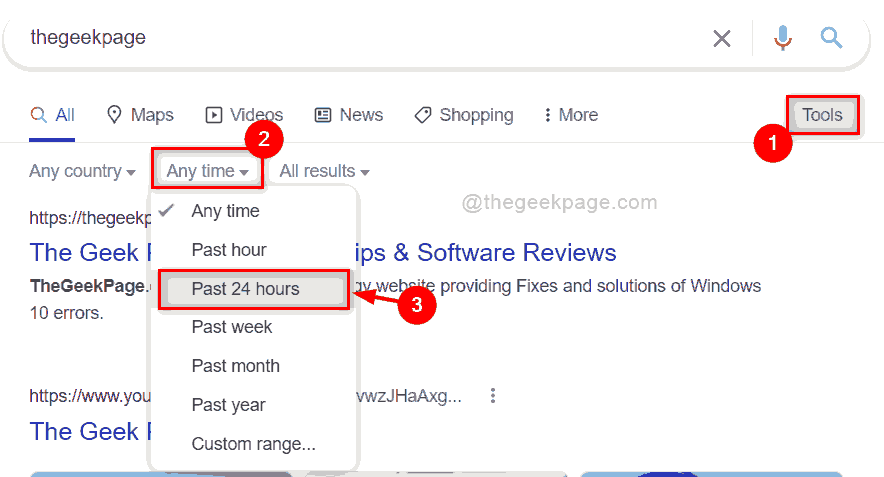
Krok 4: Hneď ako vyberiete časový rámec, výsledky vyhľadávania Google sa zoradia podľa dátumu, ako je uvedené nižšie.

Toto je jednoduchý spôsob, ako získať výsledky vyhľadávania Google podľa dátumu.
Dúfam, že to bolo užitočné.
Metóda 2: Zobrazte výsledky vyhľadávania Google podľa dátumu pomocou rozšíreného vyhľadávania
Krok 1: Prejdite na google.com a zadajte kľúčové slovo a stlačte Zadajte kľúč na získanie výsledkov vyhľadávania Google.

Krok 2: Keď získate výsledky vyhľadávania pre kľúčové slovo, kliknite nastavenie ikona v pravom hornom rohu na stránke s výsledkami.
Krok 3: Potom vyberte Pokročilé vyhľadávanie zo zoznamu, ako je znázornené na obrázku nižšie.

Krok 4: Prejdite nadol na stránku Rozšírené vyhľadávanie a kliknite na Posledná aktualizácia možnosť rozbaľovacieho zoznamu a vyberte časový rámec, ktorý chcete vybrať.
Krok 5: Po dokončení kliknite na tlačidlo Pokročilé vyhľadávanie tlačidlo v spodnej časti stránky, ako je znázornené nižšie.

Krok 6: Týmto sa zúžia výsledky a podľa dátumu sa zobrazí, ako ste si vybrali.
Takto môžete získať výsledky vyhľadávania Google podľa dátumu pomocou možnosti rozšíreného vyhľadávania.
Metóda 3: Zobrazte výsledky vyhľadávania Google podľa dátumu zmenou adresy URL
Krok 1: Otvorte novú kartu v prehliadači.
Krok 2: Upravte a skopírujte nižšie uvedený odkaz na zobrazenie výsledkov vyhľadávania Google podľa dátumu (podľa dní).
POZNÁMKA: Vymeňte geekpage s akýmkoľvek iným kľúčovým slovom, ktoré chcete hľadať na Googli. Tiež tbs=qdr: d predstavuje vyhľadávanie podľa deň. Pripojte teda počet dní k tbs=qdr: d. Napr.: tbs=qdr: d4 znamená posledný 4 dni.
https://www.google.com/search? q=thegeekpage&source=lnt&tbs=qdr: d
Krok 3: Po úprave a skopírovaní vyššie uvedeného odkazu ho vložte do panela s adresou a stlačte Zadajte kľúč.
Krok 4: Teraz môžete vidieť výsledky vyhľadávania Google zobrazené podľa zvoleného počtu dní.
Krok 5: Podobne, ak chcete zobraziť výsledky vyhľadávania Google podľa dátumu (o týždne), potom upravte a skopírujte nižšie uvedený odkaz a vložte ho do panela s adresou a stlačte tlačidlo Zadajte kľúčom k dosiahnutiu výsledkov.
POZNÁMKA: Vymeňte geekpage s akýmkoľvek iným kľúčovým slovom, ktoré chcete hľadať na Googli. Tiež tbs=qdr: w predstavuje vyhľadávanie podľa týždeň. Takže pridajte počet týždňov k tbs=qdr: w. Napr.: tbs=qdr: w5 znamená posledný 5 týždňov.
https://www.google.com/search? q=thegeekpage&source=lnt&tbs=qdr: w5
Takto môžete dosiahnuť, aby sa výsledky vyhľadávania Google zobrazovali podľa dátumu úpravou adresy URL.
To je všetko.
Dúfam, že tento článok bol informatívny a užitočný.
Dajte nám vedieť v sekcii komentárov nižšie.
Vďaka!


